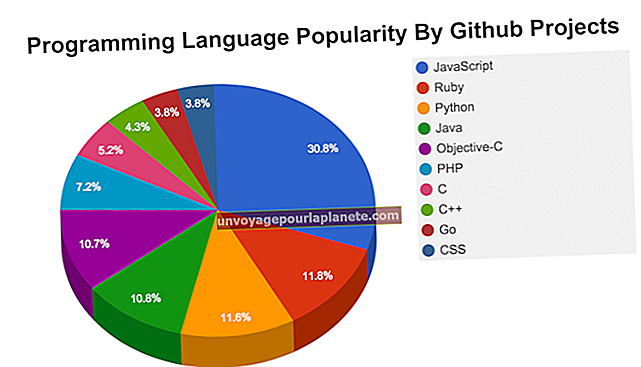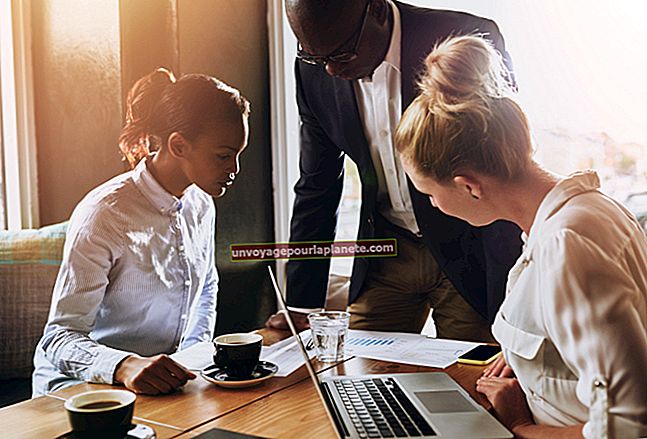Làm thế nào để in nhãn Avery Mailing từ tài liệu Word
Việc in nhãn gửi thư Avery bằng Microsoft Word rất dễ thực hiện. Avery cung cấp các mẫu miễn phí cho các sản phẩm nhãn của mình mà bạn có thể tải xuống từ trang web của mình. Các mẫu tiêu chuẩn này giúp bạn tiết kiệm thời gian và công sức, loại bỏ sự cần thiết phải thiết lập thủ công tài liệu tùy chỉnh để in nhãn. Tạo cho thư doanh nghiệp của bạn nét chuyên nghiệp bằng cách in nhãn trong Word.
1
Điều hướng đến trang web Avery (liên kết trong Tài nguyên) và tìm kiếm số sản phẩm từ bao bì nhãn gửi thư của bạn.
2
Nhấp vào mã sản phẩm trong kết quả tìm kiếm, sau đó nhấp vào "Xem mẫu" bên dưới hình sản phẩm. Bấm vào mẫu nhãn được chỉ định để sử dụng với Microsoft Word (không phải Trình hướng dẫn Avery cho Microsoft Office). Mẫu chính xác hiển thị "Đối với tất cả các phiên bản Microsoft Word" dưới tên của nó.
3
Nhấp vào "Tải xuống Mẫu" và nhập thông tin liên hệ của bạn vào cửa sổ "Bắt đầu". Nhấp vào vòng tròn bên trái của "Không, không phải tại thời điểm này", xuất hiện trong "Mẫu miễn phí, Mẹo phần mềm và hơn thế nữa" để tránh bị công ty liên hệ.
4
Nhấp vào "Gửi" và "Mở" trong cửa sổ khi được nhắc. Nếu không có lời nhắc nào xuất hiện, hãy chọn "Nhấp vào đây" trên trang tải xuống để bắt đầu tải xuống theo cách thủ công và sau đó nhấp vào "Mở". Mẫu nhãn sẽ tự động mở trong Word sau khi tải xuống.
5
Nhập tên và địa chỉ bạn muốn in trên nhãn Avery của mình. Nhấp vào nút biểu tượng "Văn phòng" ở trên cùng bên trái và chọn "In".
6
Chèn nhãn địa chỉ vào khay giấy của máy in. Đảm bảo rằng các nhãn được chèn đúng như giải thích trong hướng dẫn. Sử dụng tờ giấy kiểm tra đi kèm với các nhãn Avery của bạn hoặc một tờ giấy trắng để xác minh rằng bạn đã lắp các nhãn một cách chính xác.
7
Xác nhận rằng máy in của bạn được chọn từ menu thả xuống trong cửa sổ In trên máy tính của bạn. Nhấp vào "OK" để in nhãn.